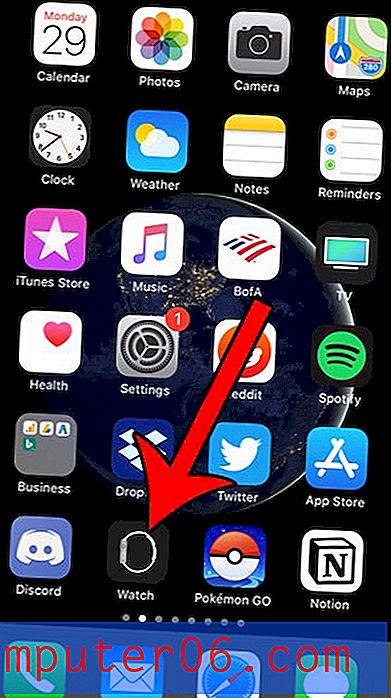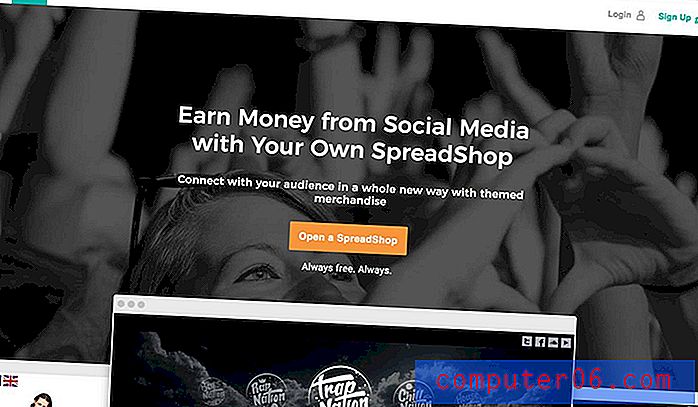Twitter iPhone Uygulamasında Gece Modunu Etkinleştirme
Twitter uygulamasının görünümünü, özellikle gece veya karanlıkta okurken hoşunuza gitmiyor mu? Hassas gözleriniz varsa, parlak beyaz arka plan düşük ışıklı ortamlarda biraz tahriş edici olabilir, bu yüzden bunu tonlamak için bir yol arıyor olabilirsiniz.
Neyse ki iPhone'unuzdaki Twitter uygulaması, arka planı koyu mavi renge dönüştürecek Gece modu adı verilen bir şey içeriyor. Aslında, TV'de birinin Twitter ekranını gördüyseniz ve sizinkinden farklı görünüyorsa, muhtemelen gece modunu kullanıyorlardı. Aşağıdaki eğitimimiz, bunu iPhone'unuzun Twitter uygulamasında nasıl kullanacağınızı gösterecektir.
İPhone'da Twitter'da Gece Moduna Geçme
Bu makaledeki adımlar iOS 11.3'te bir iPhone 7 Plus'ta gerçekleştirildi. Bu kılavuzdaki adımlar, iPhone'unuzun Twitter uygulamasında Twitter'ın telefonunuzda nasıl görüneceğini önemli ölçüde etkileyecek bir ayarın nasıl değiştirileceğini gösterecektir. Gece modunu etkinleştirerek, uygulamanın renk düzenini değiştirerek gece okumayı kolaylaştırırsınız. Gündüzleri hala okunabilir olduğundan, gece modunu her zaman kullandığınızı görebilirsiniz.
1. Adım: Twitter uygulamasını açın.

2. Adım: Ekranın sol üst köşesindeki profil resminize dokunun.
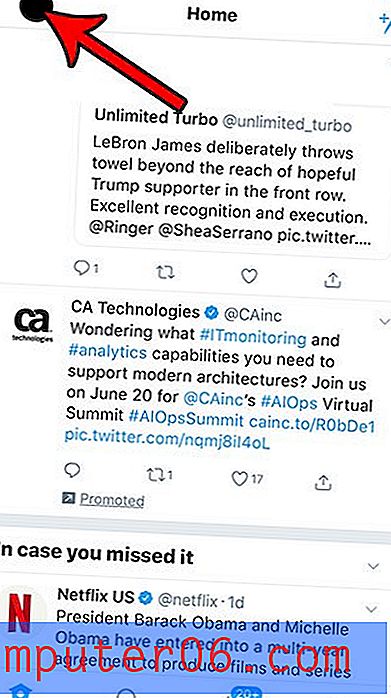
3. Adım: Ayarlar ve gizlilik seçeneğini belirtin.
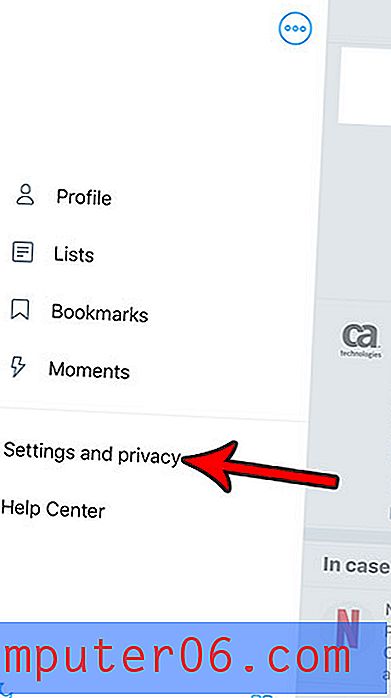
4. Adım: Ekran ve ses seçeneğini belirleyin.
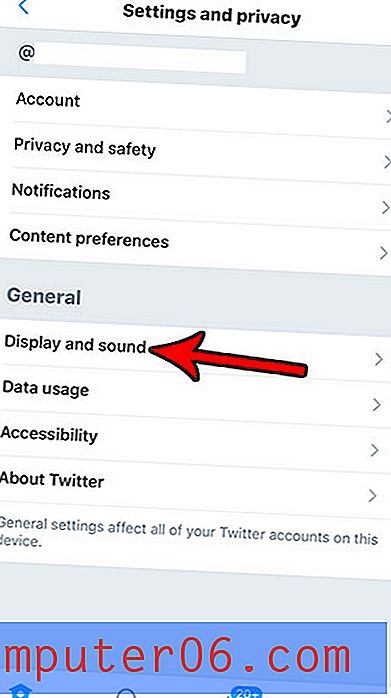
Adım 5: Açmak için Gece modunun sağındaki düğmeye dokunun. Ekranınız hemen gece moduna geçmelidir, böylece nasıl göründüğünü görebilirsiniz.
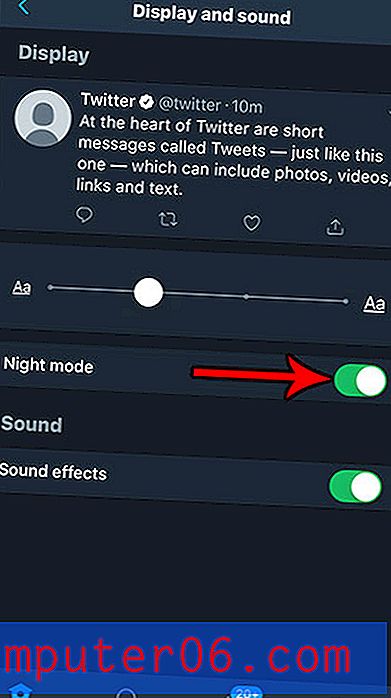
İPhone'unuzun depolama alanı azalıyorsa, uygulamaları yükleme, resim çekme veya diğer dosyaları cihazınıza kaydetme konusunda sorun yaşıyor olabilirsiniz. Cihazınızda depolama alanı boşaltmanız gerektiğinde bazı yerlerde bakmak için iPhone'daki öğeleri silme kılavuzumuzu okuyun.